●Eudora 5.1 を起動します。
![]()
1.初めてEudora5.1を起動するとアカウントウィザードが表示されます。
ここの例ではメールアカウントを itirou とします。
itirouをご自分のメールアカウントに置換えてください。
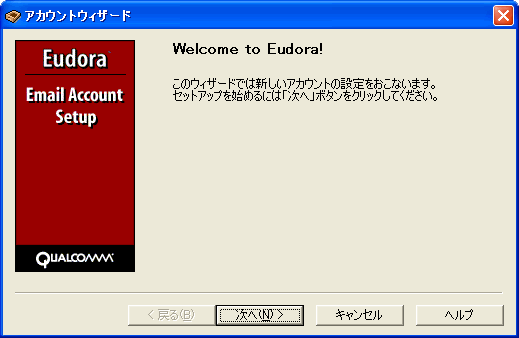
・【次へ(N)】 ボタンをクリックします。
2.アカウントの設定
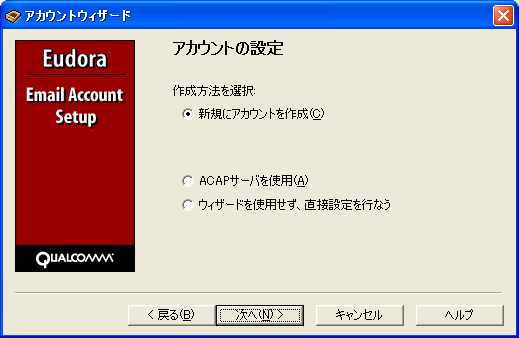
・新規にアカウントを作成(C)を選択し【次へ(N)】ボタンをクリックします。
3.パーソナリティの情報
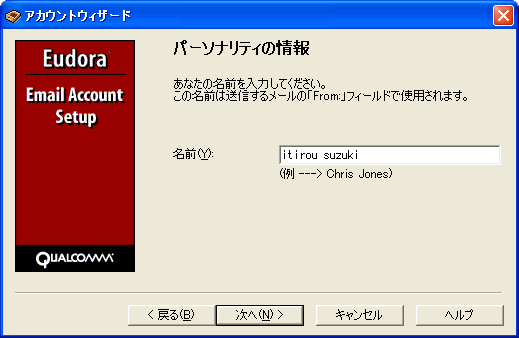
・名前を入力します。入力内容は任意です。
4.電子メールアドレス
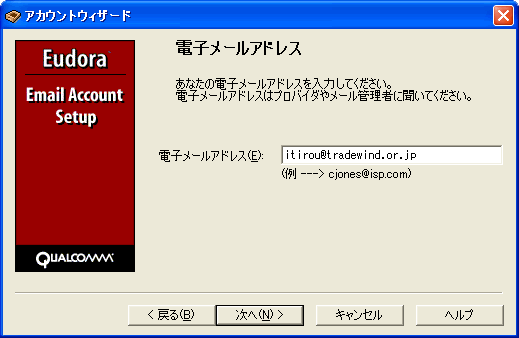
・電子メールアドレスを入力します。
ここでは itirou@tradewind.or.jp と入力していますがご自分のメールアドレスと置き換えてください。
5.ログイン名
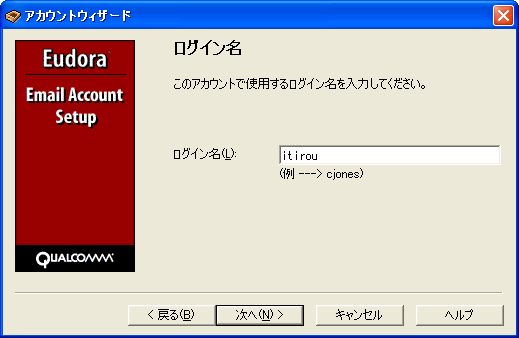
・ログイン名は登録確認書のアカウント名を入力します。
6.受信用サーバ
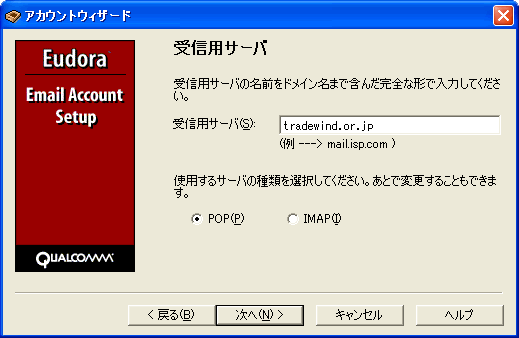
・受信用サーバ(S):は tradewind.or.jp を入力します。
・POP(P)を選択します。
7.送信サーバ
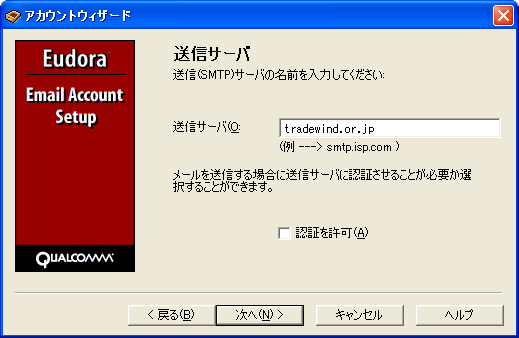
・送信サーバ(S):は tradewind.or.jp を入力します。
8.完了
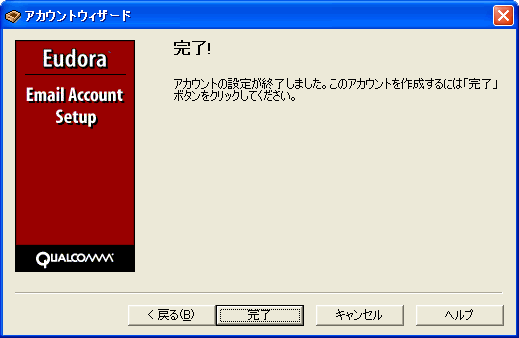
以上で設定は完了です。【完了】ボタンをクリックして終了します。
■設定内容を確認する場合
Eudora 5.1 を起動し【ツール(T)】から【オプション(O)】を選択します。

・名前(R)は任意です。ここでは itirou suzuki としています。
・電子メールアドレス(A)は 登録確認書の電子メールアドレスと同じことを確認してください。
・受信用サーバ(M)は tradewind.or.jp です。
・ログイン名(L)は 登録確認書のアカウント名を入力します。
・送信用(SMTP)サーバ(S)は tradewind.or.jp です。
内容に間違いがなければ【OK】ボタンをクリックしてください。